如何在wps中制作试卷作文稿纸
今天小编和大家一起学习的是如何在wps中制作试卷作文稿纸?一定有许多朋友很是期待吧,下面就是详细的内容。
首先是打开WPS文字,然后在空白页面的菜单栏中单击“页面布局――稿纸”命令,在打开的“稿纸”对话框中勾选“使用稿纸方式”,并在“稿纸”对话框中选择好相应的规格、网格、颜色、纸张大小、纸张方向等(如图1),待选择好后单击“确定”退出,这样我们的稿纸就设置完成了。最后单击“文件――另存为”,然后在打开的“另存为”对话框中选择好稿纸的保存路径、及稿纸的文件名称,在选择文件保存格式时,关键是要选择WPS格式(如图2),最后单击“保存”即可。
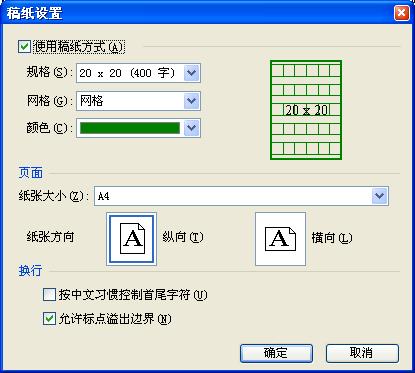
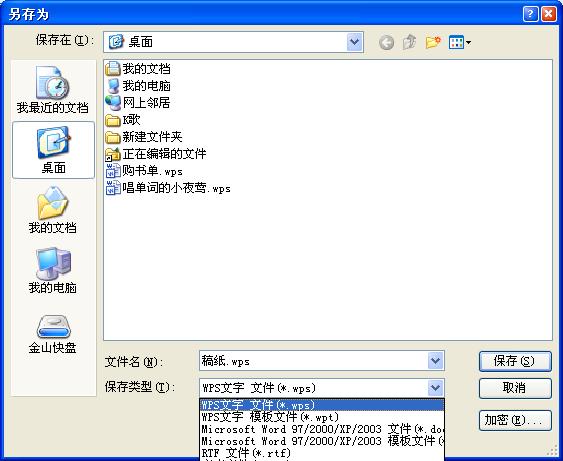
待稿纸设置、保存后,在WPS文字中再打开一个空白文档,待编辑好试卷的其它试题后,将光标定位到作文标题下,在菜单栏中单击“插入――对象”命令,然后在打开的“插入对象”对话框中选择“由文件创建”,再单击“浏览”按钮(如图3),之后在打开的“浏览”对话框中打开刚才我们制作、保存的稿纸文件,单击“打开”关闭“浏览对话框返回“插入对象”对话框,并单击“确定”关闭对话框。至此,一页稿纸就插入到试卷中了(如图4)。
三联推荐:点击免费下载WPS 2012办公软件 》》查看更多电脑教程
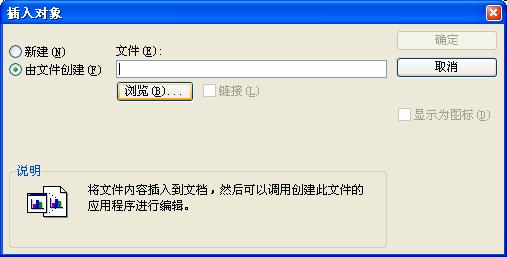
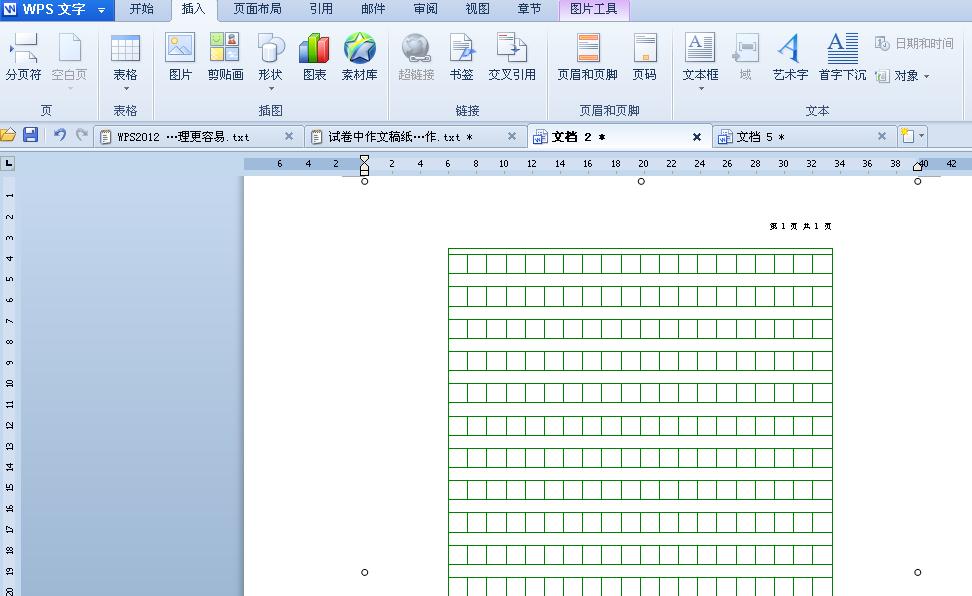
在试卷中我们需要的并不是一整页的稿纸啊?怎么办?首先在文档中单击我们插入“稿纸”对象使呈可编辑状态,然后在菜单栏中单击“图片工具――剪裁”命令,将鼠标指向图片的剪裁按钮并拖动鼠标(如图5),直至剪裁后合适大小为止,最后再将稿纸调整成与页面相同的宽度即可,至此稿纸制作完成(如图6),即可交付打印了。
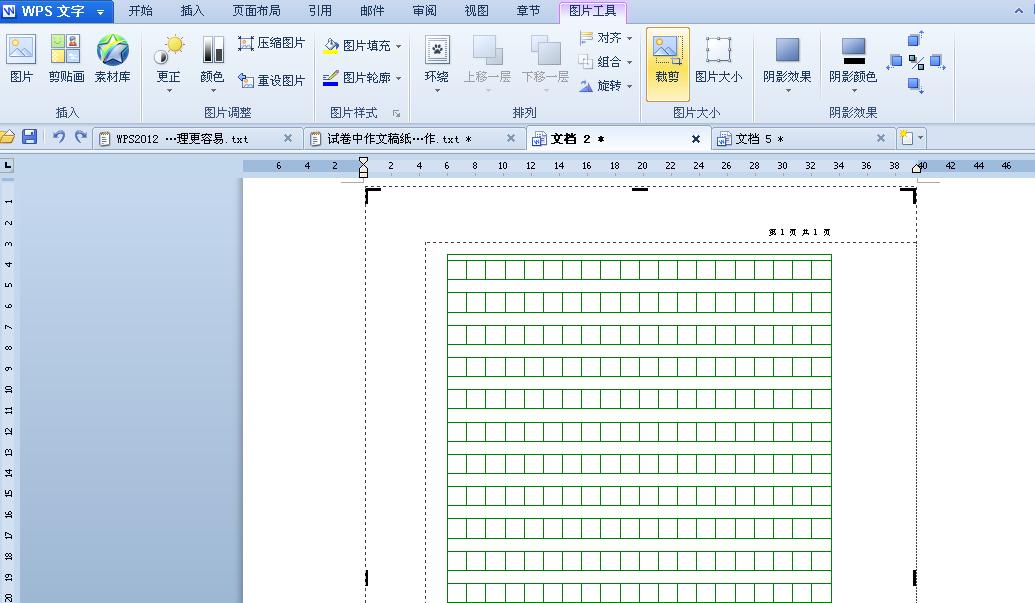
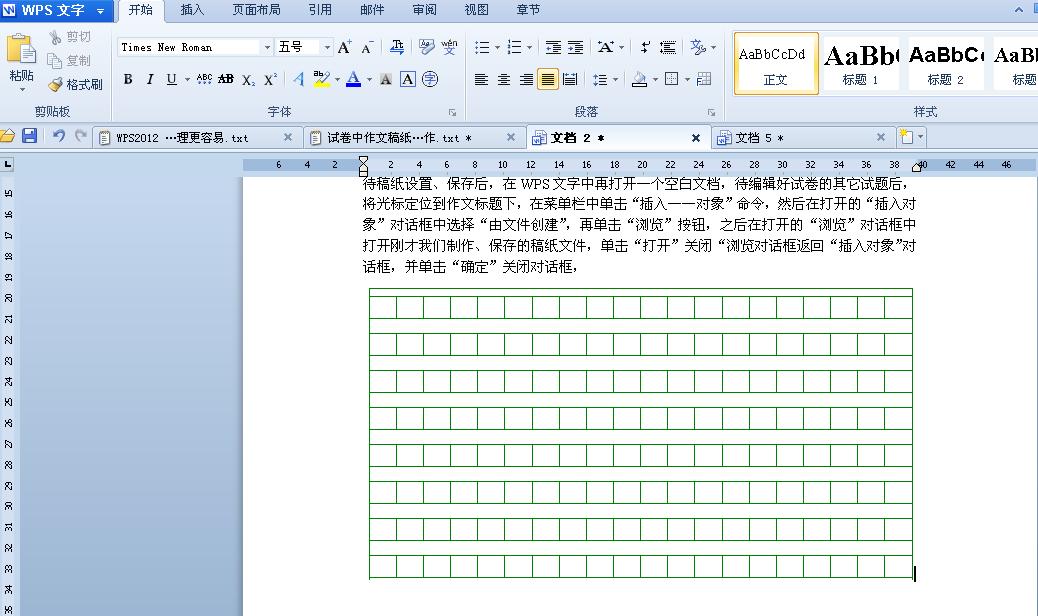
这样,在考试过程中,考生就可以根据稿纸的行与列,及每一行的字数大致判断作文的写作程度了。
以上就是如何在wps中制作试卷作文稿纸的全部内容了,大家都学会了吗?































 魔兽世界:争霸艾泽拉斯
魔兽世界:争霸艾泽拉斯 QQ飞车
QQ飞车 水果忍者
水果忍者 穿越火线(CF)
穿越火线(CF) 英雄联盟
英雄联盟 热血江湖
热血江湖 穿越火线电脑版
穿越火线电脑版 魔兽世界
魔兽世界 问道
问道 《拳皇97》加强版 风云再起 模拟器
《拳皇97》加强版 风云再起 模拟器 我的世界
我的世界 恐龙快打
恐龙快打